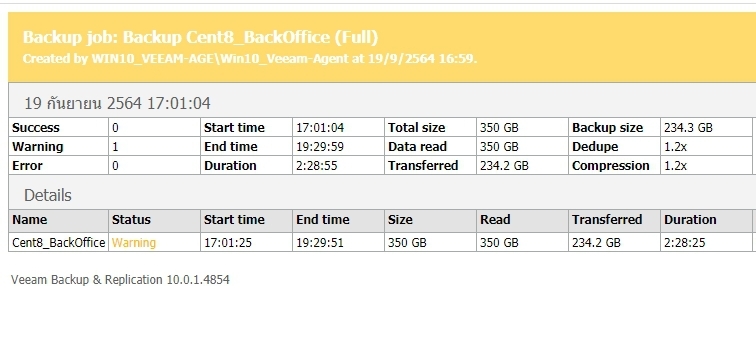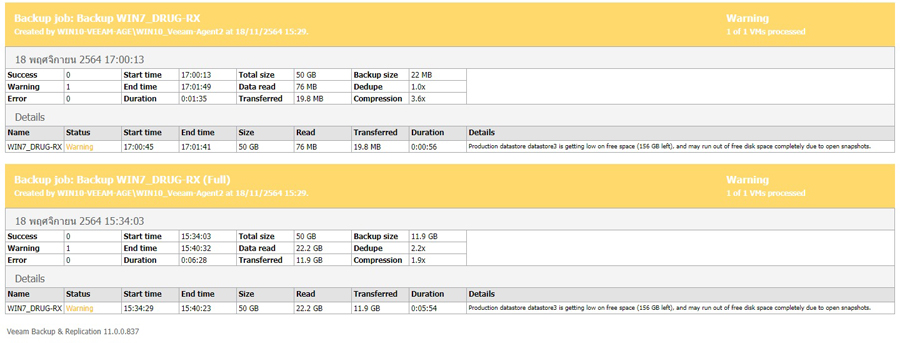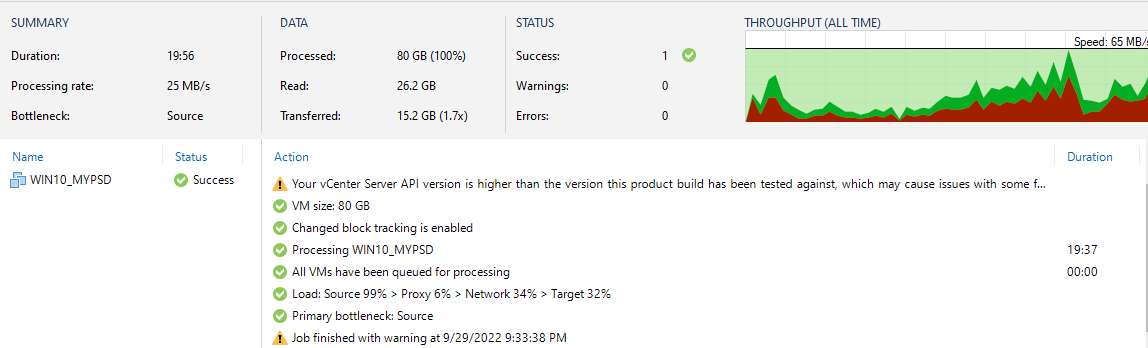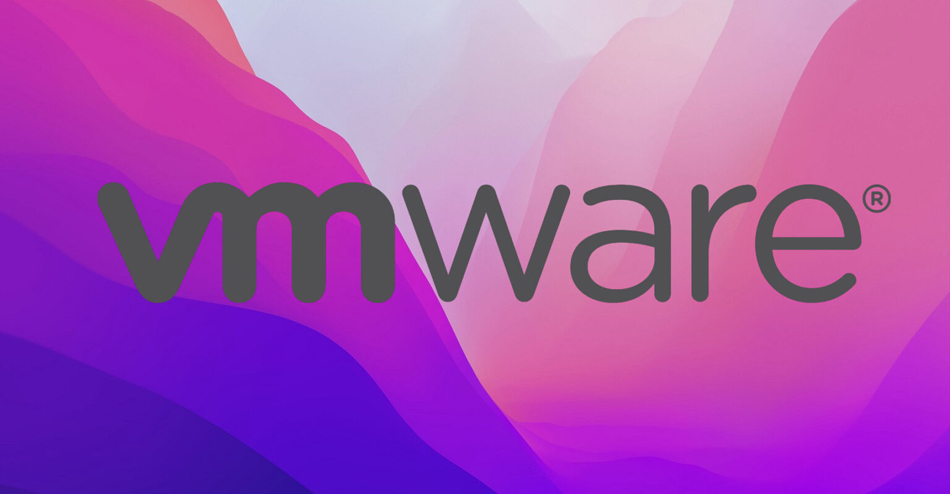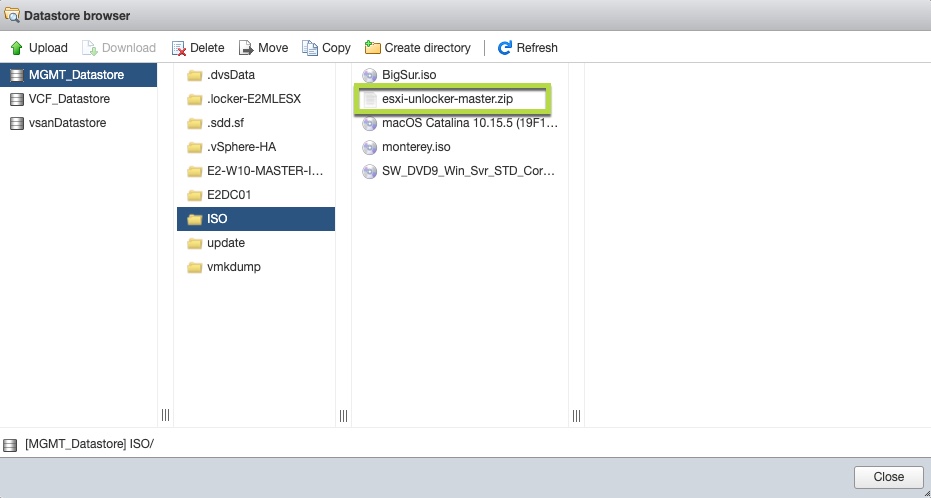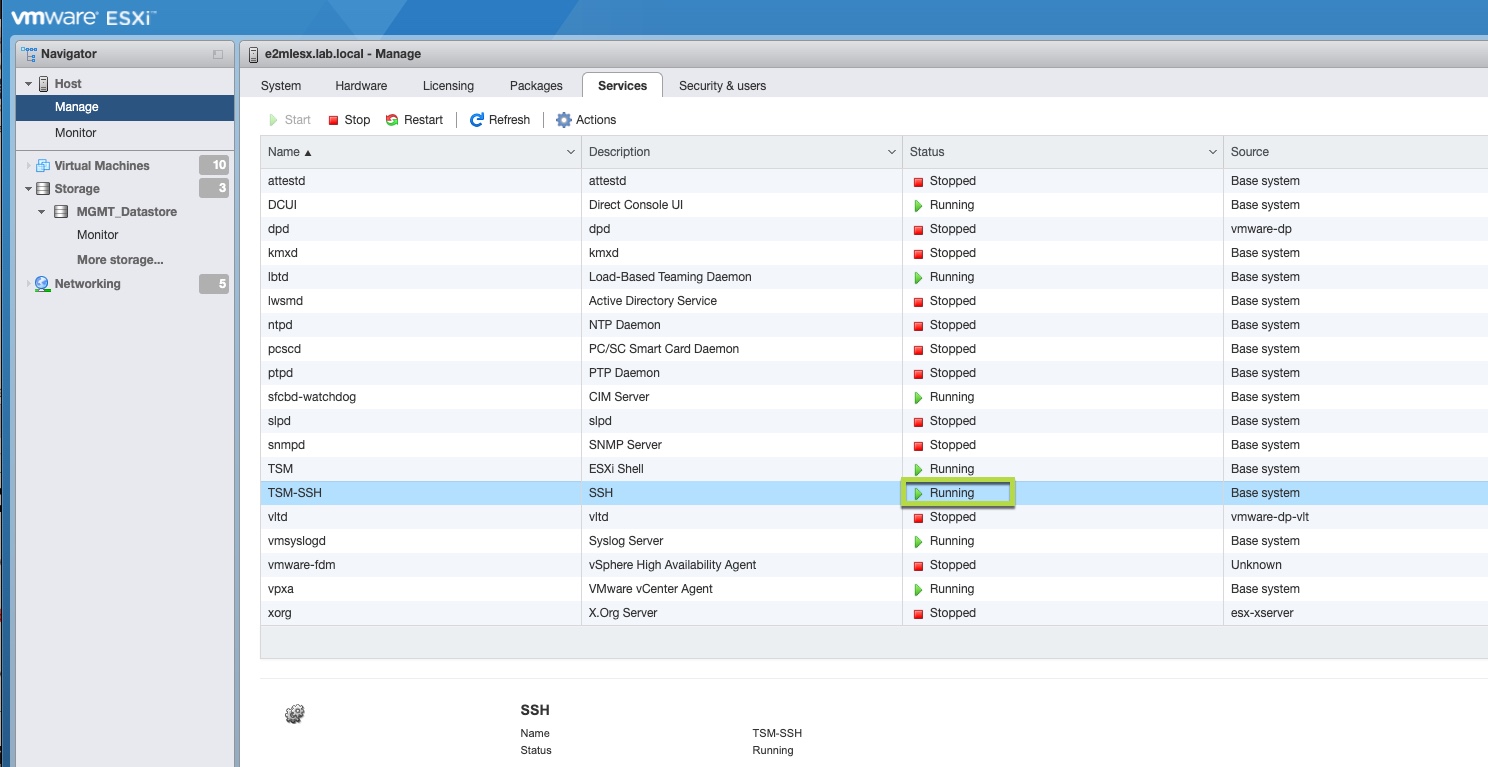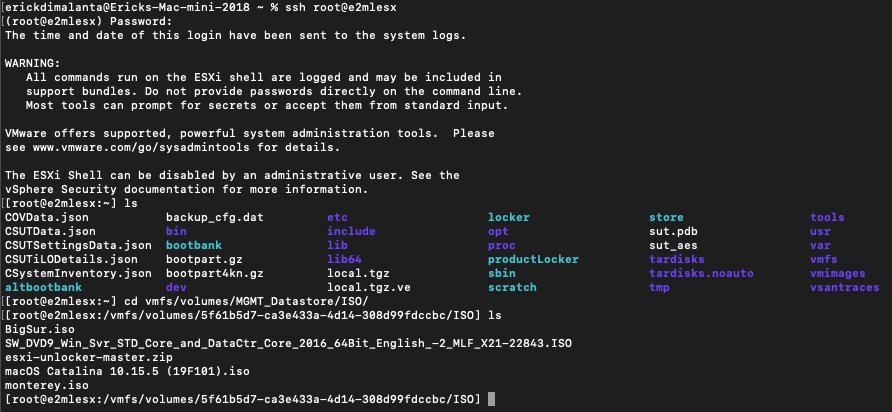31
เครื่องเสมือน : Virtual Machine & Containner / [vCenter] วิธีการ reset รหัสผ่าน root ของ vCenter
« กระทู้ล่าสุด โดย newaiman เมื่อ ตุลาคม 01, 2022, 11:14:43 pm »เมื่อเราต้องการ reset รหัสผ่านของ root vCenter ให้ทำดังนั้น
1. ให้ทำการ shutdown vm vCenter แล้วให้ boot ขึ้นมา แล้วกดปุ่มอะไรก็ได้บน keyboard เพื่อให้เข้าหน้า GNU GRUB
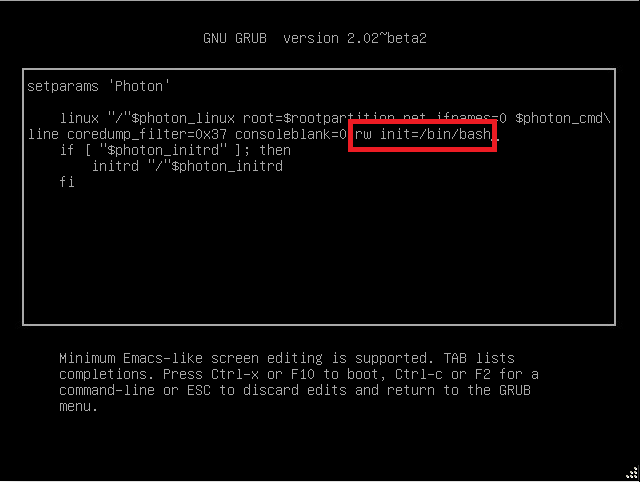
2. พิมพ์ตัวหนังสือเพิ่ม
3. รันคำสั่ง
1. ให้ทำการ shutdown vm vCenter แล้วให้ boot ขึ้นมา แล้วกดปุ่มอะไรก็ได้บน keyboard เพื่อให้เข้าหน้า GNU GRUB
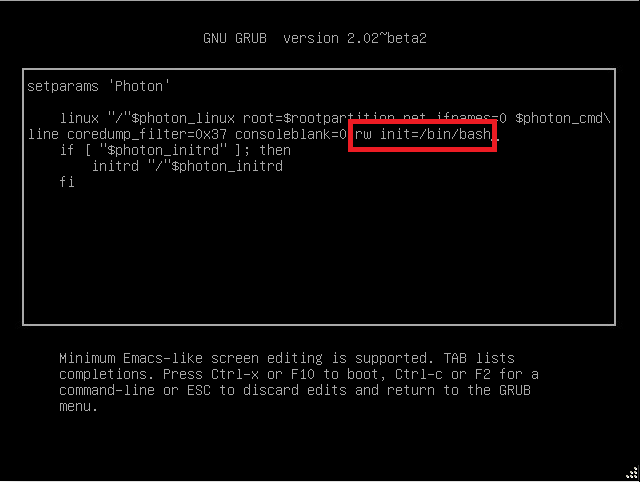
2. พิมพ์ตัวหนังสือเพิ่ม
โค๊ด: [Select]
rw init=/bin/bash ตามรูป แล้วกด F10 เพื่อเข้าหน้า boot3. รันคำสั่ง
โค๊ด: [Select]
mount -o remount,rw / 
 กระทู้เมื่อเร็วๆ นี้
กระทู้เมื่อเร็วๆ นี้